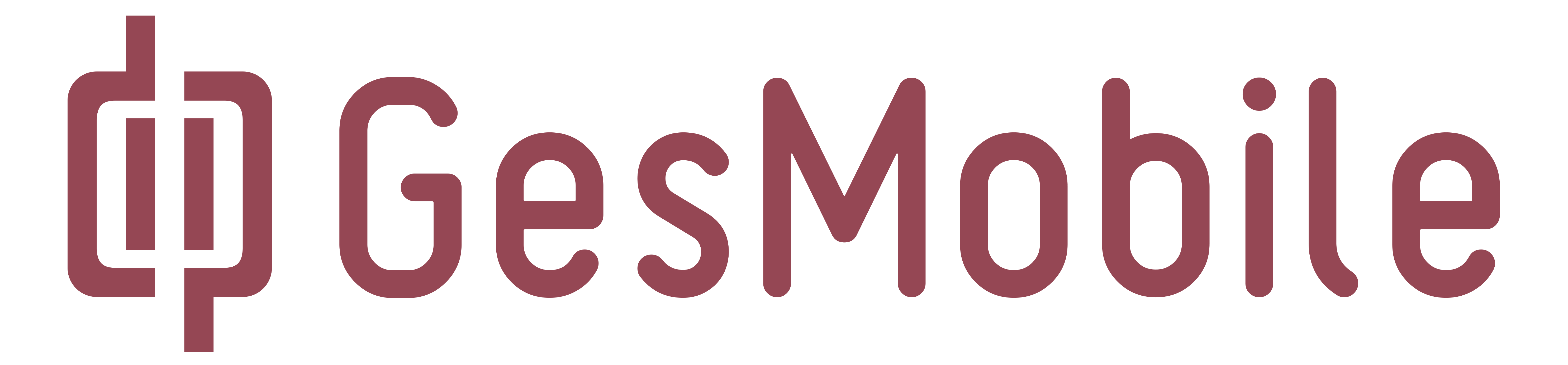Comment créer un projet ?
Aller sous « Projets » puis sous « Projets ouverts »
2- Cliquer sur « Démarrer nouveau projet »
3- Un guide vous sera proposé pour démarrer votre premier projet.
Pour plus d’informations, consultez la section Projets ouverts du manuel utilisateur.
Comment créer un rendez-vous ?
- Aller sous « Planning » dans « Gestion du temps »
- Cliquer sur la date voulue
- Remplir les champs
Vous pouvez aussi attribuer des rendez-vous à vos collaborateurs.
Plus d’informations sous la rubrique Planning du manuel utilisateur.
Comment créer une facture ?
- Aller sous « Factures » dans la rubrique « Facturation »
- Cliquer sur « Créer factures »
- Remplir les champs
Un guide vous sera proposé pour la première création de facture.
Vous pouvez aussi transformer un devis, un bon de livraison ou un projet en facture une fois qu’il est accepté.
Pour plus d’informations, consultez la section Factures du manuel utilisateur.
Comment créer une feuille de temps ?
- Aller sous « Feuille de temps » dans « Gestion du temps »
- Cliquer sur « Ajouter Feuille de temps »
- Remplir les champs
Un guide vous est proposé pour la première feuille de temps.
Plus d’informations sous la rubrique Feuilles de temps du manuel utilisateur.
Comment créer une note de frais ?
- Aller sous « Frais »
- Cliquer sur « Ajouter Frais »
- Remplir les champs
Un guide vous est proposé pour la première note de frais.
Plus d’informations sous la rubrique Dépenses du manuel utilisateur.
Il est aussi possible d’ajouter une note de frais depuis l’application mobile, vous pourrez scanner automatiquement votre justificatif.
Comment éditer l’identité de l’Entreprise ?
1) Indiquer le nom de l’entreprise, l’adresse e-mail et le numéro de téléphone 2) Renseigner les coordonnées du siège social 3) Ajouter le logo de l’entreprise, puis, enfin ajouter les coordonnées bancaires principales 4) Enregistrez les informations Consultez la rubrique identité de l’entreprise pour plus de renseignementsComment enregistrer des prestations ?
1- Aller sous « Prestations » dans la rubrique « Produits et services » 2- Sélectionnez « Ajouter prestations » 3-Remplir les champs Pour la première création de prestations, un guide vous est proposé. Plus d’informations dans la section prestations du manuel utilisateur.Comment enregistrer des produits ?
- Aller sous « Produits » dans la rubrique « Produits et services »
- Sélectionnez « Ajouter produit »
- Remplir les champs
Comment être tenu informé de mes rendez-vous ?
Il est possible d’accéder au planning depuis GesMobile et l’application mobile.
L’application mobile permet de recevoir des notifications pour chaque rendez-vous planifié dans votre planning.
Vous pouvez ainsi, en tout temps, consulter et accéder aux informations de vos clients et au détail des rendez-vous.
Comment exporter les données facturables ?
- Aller sous « Export »
- Cochez les données que vous voulez exporter
- Cliquez sur « Télécharger fichier Excel »